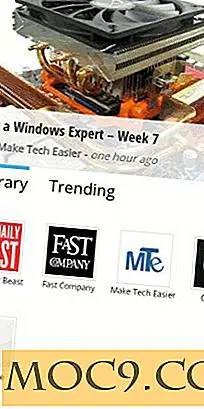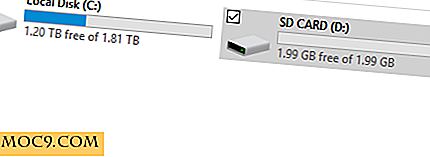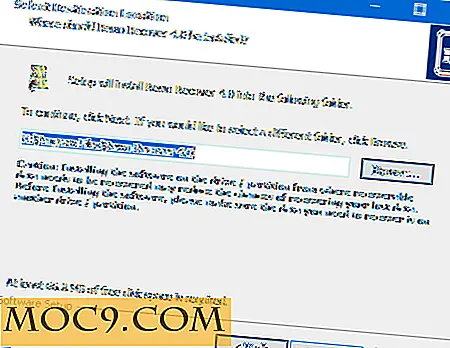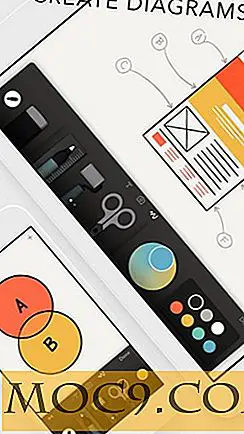5 der besten Online-PDF-Editoren, um Ihr PDF kostenlos zu bearbeiten
Einen kostenlosen Online-PDF-Editor mit den von Ihnen benötigten Funktionen zu finden, kann manchmal eine schwierige Aufgabe sein. Damit ein Online-PDF-Editor als anständig angesehen werden kann, muss er mindestens Text hinzufügen, einen Namen signieren usw.
Mit den folgenden Online-PDF-Editoren müssen Sie nichts herunterladen, da sie direkt mit Ihrem Browser arbeiten. Einige PDF-Editoren verfügen möglicherweise nicht über alle Funktionen, die Sie suchen, aber alles hängt von Ihren aktuellen Anforderungen ab.
1. FormSwift

Mit FormSwift können Sie Dokumente online erstellen und bearbeiten, und mit dieser Funktion können Sie auch PDFs bearbeiten.
Um mit der Bearbeitung Ihrer PDF-Datei zu beginnen, laden Sie zunächst Ihr Dokument hoch (klicken Sie auf die Schaltfläche "Datei zur Bearbeitung auswählen" und wählen Sie Ihre Datei aus). Sie können mehr als eine Datei hochladen, wenn Sie möchten. Sobald Sie alles hochgeladen haben, klicken Sie auf "PDF erstellen" und nehmen Sie die notwendigen Änderungen vor.
Sie können Ihre Signatur hinzufügen, ein Bild hinzufügen, Text hervorheben, Formen hinzufügen und Fehler, die Sie gemacht haben, löschen.
Related : So bearbeiten Sie vorhandene PDF-Dateien in Linux mit Master PDF Editor
2. PDF-Flucht

PDF Escape lässt Sie keine Änderungen an der PDF-Datei vornehmen, die Sie hochladen, aber Sie können damit Dinge hinzufügen. Sie können beispielsweise Bilder, Text, Formularfelder, Links usw. hinzufügen. Sie können den Text auf verschiedene Arten ändern, z. B. Unterstreichung, Fettdruck, Kursivschrift, Farbe, Schriftart, Größe und mehr.
Die Specs-Liste endet hier nicht, da Sie auch Haftnotizen hinzufügen, zeichnen, durchstreichen, Formen hinzufügen und Kommentare hinzufügen können. Sie können sogar einzelne Seiten löschen, drehen, Teile davon ausschneiden, die Reihenfolge ändern und Seiten aus anderen PDFs hinzufügen.
Es gibt auch eine Option, um die URL einer Online-PDF-Datei hinzuzufügen, eigene hinzuzufügen oder von Grund auf neu zu erstellen.
3. PDF-Füller

PDF Filler ist ein sehr kompletter Online-PDF-Editor. Sie können Ihre PDF-Datei hochladen, indem Sie sie entweder von Ihrem Computer hochladen, eine URL eingeben, eine E-Mail hinzufügen, das Dokument anfordern oder Verbindungen von Drittanbietern herstellen. Sie können PDFs auch über Dropbox, Google Drive, Box und OneDrive hinzufügen.
PDF Filler ist in verschiedenen Sprachen wie Englisch, Italienisch, Spanisch, Französisch, Deutsch, Portugiesisch und Schwedisch verfügbar. Es bietet auch eine Rechtschreibprüfung und Optionen zum Faxen, E-Mailen, Drucken, Signieren, Hinzufügen von Text, Hinzufügen des Datums und Hinzufügen eines Bildes und Formen.
Related : So erstellen Sie eine PDF mit befüllbaren Formularen in LibreOffice
4. Sejda PDF Editor

Sejda PDF Editor ist definitiv einen Versuch wert, da es einer der sehr wenigen PDF-Editoren ist, mit denen Sie Text in einer PDF-Datei ändern können, ohne sich mit einem Wasserzeichen befassen zu müssen. Sie können auch PDFs von anderen Websites hochladen und Hyperlinks hinzufügen.
Darüber hinaus finden Sie Funktionen wie das Hinzufügen einer Signatur, leere Seiten, das Hervorheben bestimmter Bereiche der PDF und das Einfügen von Formen und Bildern. Wenn Sie eine Signatur erstellen, zeigt Sejda Ihnen an, wie Ihre Signatur aussieht, wenn Sie verschiedene Schriftarten verwenden.
Sejda hat seine Grenzen - es unterstützt nur PDFs mit 200 Seiten oder weniger und bearbeitet keine PDFs, die größer als 50 MB sind.
5. SmallPDF Online PDF Editor

Wenn Sie nach einem PDF-Editor suchen, bei dem Sie nicht dafür bezahlen müssen, Wasserzeichen zu entfernen oder ein Benutzerkonto zu erstellen, ist SmallPDF eine gute Wahl. Es ist ein sehr einfach zu bedienender PDF-Editor und verfügt über alle wesentlichen Funktionen.
Alle Funktionen sind kostenlos. Sie können Text hinzufügen, weiße Bereiche hinzufügen und Formen importieren. Außerdem können Sie PDFs aus anderen Quellen speichern und laden.
Sie können entweder eine PDF-Datei aus Ihrem Google Drive- oder Dropbox-Konto hinzufügen. Der Nachteil des PDF-Editors besteht darin, dass Sie nicht bereits vorhandenen Text bearbeiten können.
Fazit
Der PDF-Editor, den Sie auswählen, hängt natürlich davon ab, welche Änderungen Sie vornehmen müssen. Ein Editor ist möglicherweise nicht funktionsreich, aber wenn er das hat, was Sie brauchen, gibt es möglicherweise keine Gründe, weiter zu suchen. Wie bearbeitest du deine PDFs? Hinterlasse einen Kommentar und lass es uns wissen.